电脑右键菜单的选项怎么删除?怎么删除电脑右键菜单里的多余选项
来源:game773整合
作者:
时间:2024-03-16 21:56
小编:773游戏
有很多小伙伴觉得电脑右键菜单里的选项太多了,想要删除,但是却不知道电脑上如何删除右键菜单中的选项,于是纷纷来向我我请教,为了帮助大家,我特意到网上仔细研究了一番,终于找到了删除电脑右键菜单多余选项的方法,大家赶紧来学习一下吧。

电脑右键菜单的选项怎么删除?
方法一、
1.点击计算机左下角的开始,弹出下拉菜单;
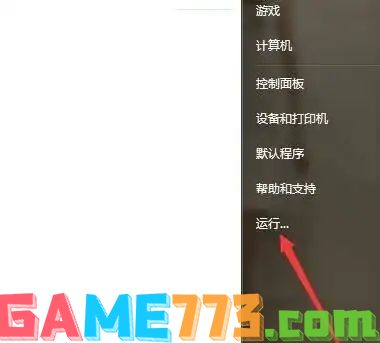
2.选择“运行”,打开运行窗口;
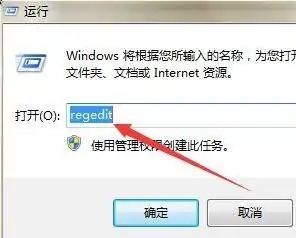
3.在页面上键入“regedit”回车,打开注册表编辑器;

4.定位到HKEY_CLASSES_ROOTDesktopBackgroundShellGadgets项;
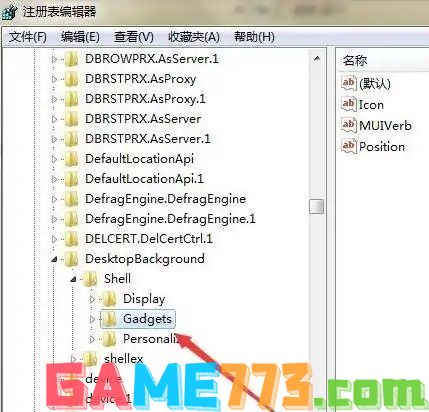
5.右击Gadgets项,弹出下拉菜单;
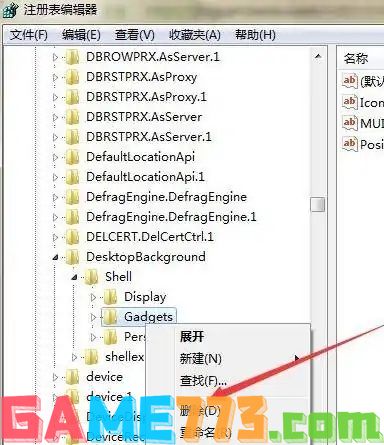
6.选择“删除”,删除该项及其子项,即可删除小工具选项。
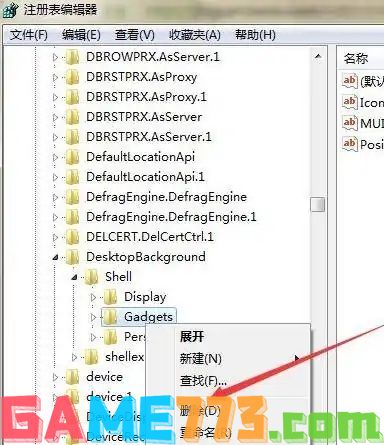
方法二、
1.在电脑上安装打开360安全卫士,并点击打开功能大全;
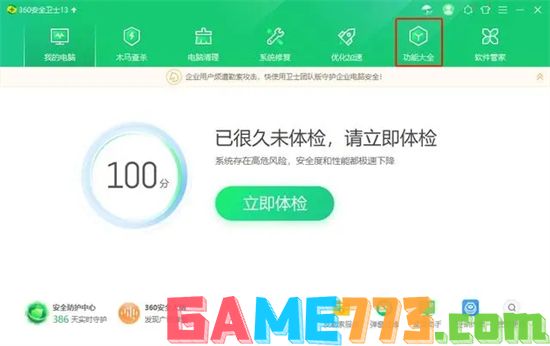
2.在360安全卫士功能大全里,搜索:右键管理,并点击右键管理打开;
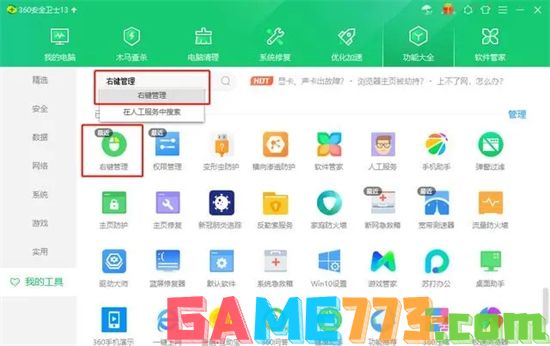
3.打开右键菜单管理功能后,请点击立即管理;
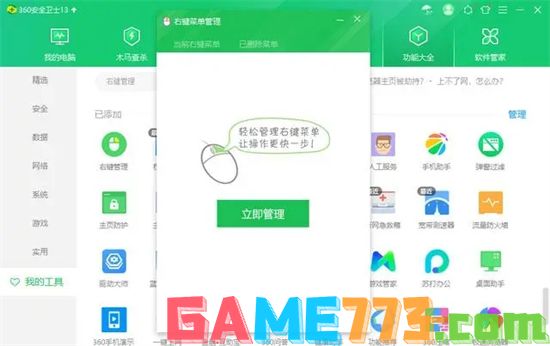
4.在右键菜单管理点击立即管理后,请耐心等待加载右键菜单项目;
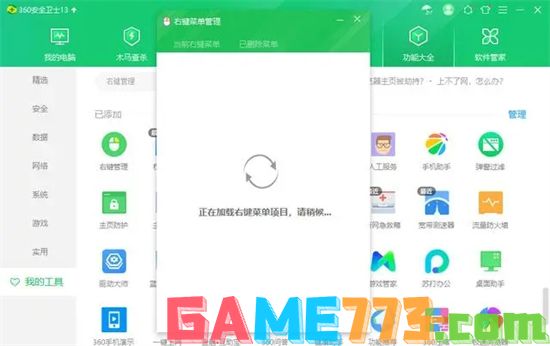
5.加载完成后,将不必要多余的右键菜单选项点击后面的“x”逐一删除;
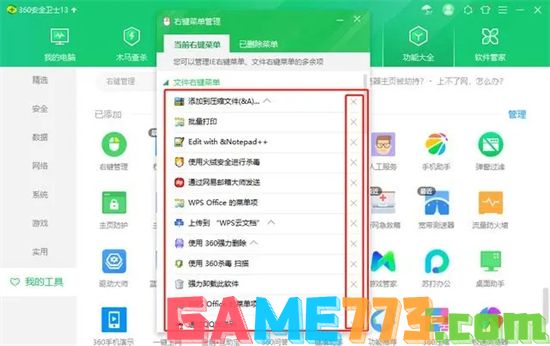
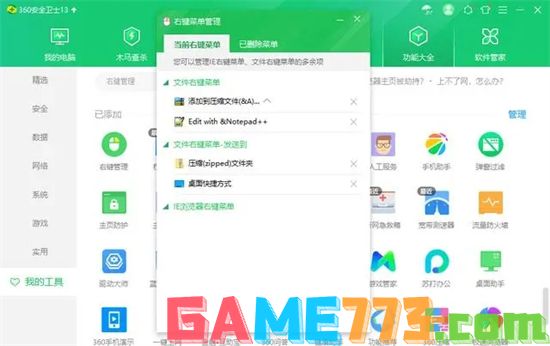
6.删除右键管理多余菜单选项后,再次右键即可查看到清洁干净的Windows电脑桌面右键菜单。
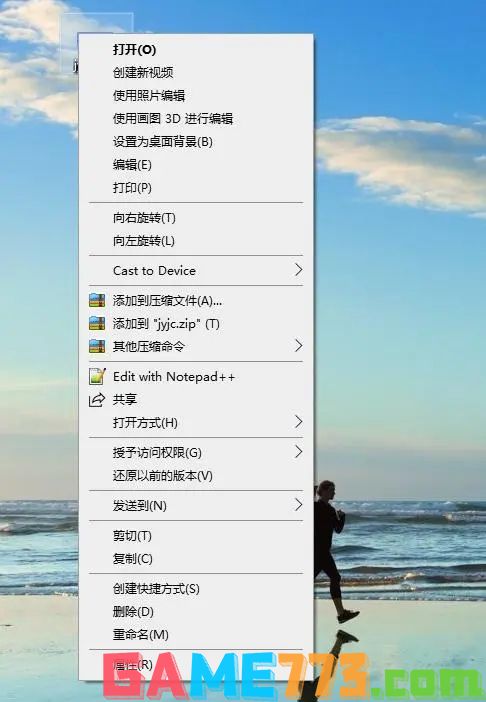
上面即是电脑右键菜单的选项怎么删除?怎么删除电脑右键菜单里的多余选项的全部内容了,文章的版权归原作者所有,如有侵犯您的权利,请及时联系本站删除,更多删除右键多余菜单相关资讯,请关注收藏773游戏网。
下一篇:最后一页














